Filmora Spiel Recorder für Windows – So funktioniert's
In diesem Artikel stellen wir Ihnen Filmora vor und zeigen Ihnen, wie Sie die beste Videobearbeitungssoftware verwenden können.
 100% Sicherheit Verifiziert | Kein Abozwang | Keine Malware
100% Sicherheit Verifiziert | Kein Abozwang | Keine MalwareDec 21, 2021• Bewährte Lösungen
Zuerst wollen wir erklären, was Filmora ist. Filmora Video Editor ist ein Programm für Windows-Benutzer, dass ein Videoschnittprogramm ist. Es war früher als Wondershare Video Editor bekannt. Diese Software wird häufig von Spielern verwendet, um ihre Spiele und Livestreams aufzunehmen und sie für die Veröffentlichung in sozialen Medien zu bearbeiten. Die Bildschirmaufnahme ist heutzutage ein sehr wichtiger Aspekt in der Welt der Spiele und filmora unterstützt dich dabei perfekt!
Filmora ist eine Videobearbeitungssoftware mit einer funktionsreichen, aber benutzerfreundlichen Oberfläche, die sowohl für Anfänger als auch für erfahrene Benutzer geeignet ist. Filmora funktioniert am besten auf Windows. Es gibt viele Funktionen in Filmora Software, dieser Editor hat Animationen und Überlagerungen sowie Audio-Steuerung, On-Screen-Aufnahme, und Multi-Editing-Optionen. Die Verfügbarkeit vieler Funktionen ermöglicht es den Spielern, ihre Videos mühelos und auf ansprechende Weise zu bearbeiten und auf ihren Social-Media-Plattformen zu veröffentlichen.
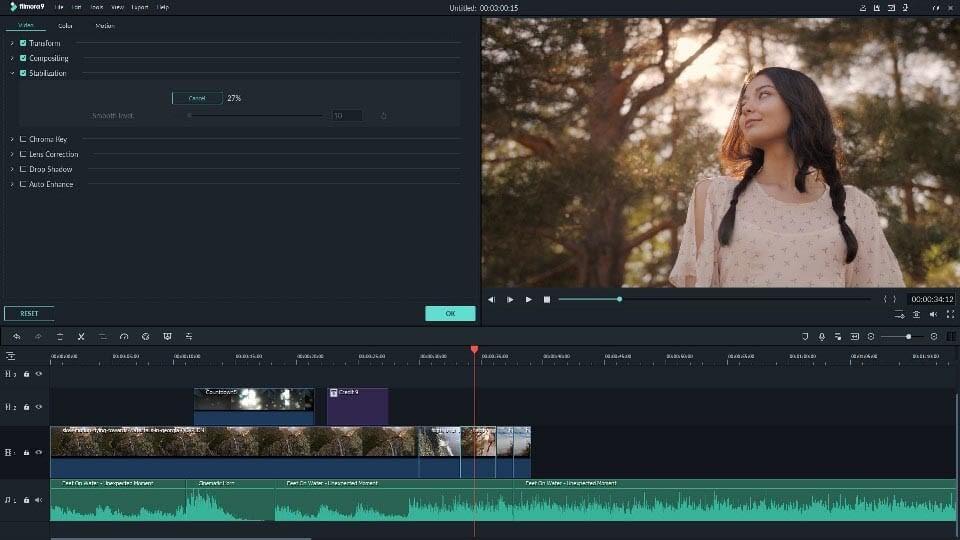
Wenn wir Filmora zum ersten Mal starten, wird ein Menü angezeigt, in dem wir zwischen zwei Modi wählen können:
Einfacher Modus
Modus mit allen Funktionen:
Für Spielern, die neu in der Videobearbeitung sind und nur einfache Videos bearbeiten wollen, ist der einfache Modus die beste Option, während der Modus mit vollen Funktionen alle Werkzeuge bietet, die man von einem Videoeditor erwartet.
Es gibt auch viele Modi und Effekte, die Sie in Filmora verwenden können, wie Kreative Funktionen, Dateiformatunterstützung, grundlegende Videobearbeitungsfunktionen, erweiterte Videobearbeitungsfunktionen und Video- und Audiosteuerung.
Kreative Funktionen:
Es bietet zahlreiche kreative Möglichkeiten, wie z. B. das Hinzufügen von Filtern und Überlagerungen zu Ihrem Video, um es ansprechender zu gestalten. Außerdem bietet es eine große Sammlung an lizenzfreier Musik, die Sie in Ihren Videos verwenden können. Sie können auch Text, Titel, Bewegungselemente und Übergänge einfügen.
Dateiformatunterstützung:
Es kann alle beliebten Video-, Audio- und Bildformate bearbeiten. Es unterstützt auch Video- und GIF-Dateien in 4K-Auflösung. Sie können mit dieser Methode auch Fotos von Sozial-Media-Plattformen importieren.
Grundlegende Videobearbeitungsfunktionen:
Dazu gehören Rauschunterdrückung, Einzelbildvorschau, Bewegungskontrolle, Farbabstimmung, Schwenken oder Zoomen und andere grundlegende Videobearbeitungsfunktionen, die in Videobearbeitungssoftware zu finden sind.
Erweiterte Videobearbeitungsfunktionen:
Filmora enthält fortschrittliche Werkzeuge wie die Unterstützung von Picture in Picture, mit der Sie zahlreiche Videoclips überlagern können, und Audiomixer, mit denen Sie den Ton jeder einzelnen Tonspur ändern können.
Erweiterte Textbearbeitung, 3D-Laute, Videostabilisierung, Audio-Equalizer, Szenenerkennung, Tilt-Shift und weitere Funktionen sind ebenfalls verfügbar. Green Screen wird ebenfalls unterstützt, so dass Sie den Hintergrund Ihres Videos ändern und Effekte mit Chroma Key erstellen können.
Video- und Audiosteuerung:
Filmora enthält fortschrittliche Tools wie die Unterstützung von Picture in Picture, die es dem Spieler ermöglicht, mehrere Videoclips übereinander zu legen, und Audio-Mixer, mit denen der Spieler den Ton jeder einzelnen Tonspur verändern kann. Erweiterte Textbearbeitung, 3D-Laute, Videostabilisierung, Audio-Equalizer, Szenenerkennung, Tilt-Shift und weitere Funktionen sind ebenfalls verfügbar. Außerdem wird Green Screen unterstützt, so dass der Spieler den Hintergrund des Videos verändern kann, um es für das Publikum ansprechender zu gestalten. Die Software ist sehr einfach zu bedienen und verfügt über eine gute und zuverlässige Schnittstelle, die es den Spielern ermöglicht, ihre Videos mühelos zu bearbeiten und auch Bildaufzeichnungen von ihren Spielen zu machen.
Es gibt viele Funktionen der Filmora-Software, lassen Sie uns die Vor- und Nachteile besprechen.
Vorteile
- Eine Vielzahl von Videoeffekten zur Auswahl.
- funktioniert auf Laptops und PCs
- leicht zu bedienen
- Es hat ungefähr 400 Übergangseffekte.
- Es hat einen leistungsstarken Audio-Editor mit Audio-Ducking und Audio-Keyframes.
- Es bietet einen schönen Texteditor mit grundlegenden und anspruchsvollen Funktionen.
Nachteile
- hochpreisig
- grundlegende Audioqualität
- kann manchmal verzögert werden
- kostenlose Version hat ein Wasserzeichen
Wie kann man seine Spiele mit Filmora aufnehmen?
Das Verfahren zur Bildschirmaufnahme von Spielen mit Filmora ist sehr einfach und kann von Anfängern, die neu in der Software sind, leicht durchgeführt werden. Die Spieler können jetzt ihre Spielsitzungen aufzeichnen und ihre Videos mit Filmora bearbeiten. Es ist ein einfacher Prozess, den jeder erlernen kann, unabhängig von seinen Kenntnissen in der Videobearbeitung. Wenn das Hauptfenster von Filmora geladen ist, zuerst gehen Sie auf der Registerkarte ‚Medien‘ zum Dropdown-Menü ‚Aufnehmen‘, das sich neben dem Menü ‚Importieren‘ befindet, und dann wählen Sie die Option ‚PC-Bildschirm aufnehmen‘, um zu beginnen. Wenn Sie die Software öffnen, erscheint ein Fenster auf dem Bildschirm, in dem Sie zunächst angeben müssen, welchen Bereich des Bildschirms Sie aufzeichnen möchten. Dazu wählen Sie über das rechteckige Symbol auf der rechten Seite des Bildschirms Vollbild, Benutzerdefiniert oder Zielfenster aus.
Als Gamer ist es für Sie sehr wichtig, Ihr Spiel hervorzuheben, und Filmora bietet mehrere Optionen für die Aufnahme. Sie können nicht nur den gesamten Bildschirm aufnehmen, sondern mit der Option ‚Benutzerdefiniert‘ auch den Bereich des Bildschirms auswählen, den Sie aufnehmen und hervorheben möchten. Wenn Ihr Computer mehr als ein Mikrofon angeschlossen hat, können Sie auch das Mikrofon auswählen, das Sie während der Aufnahme verwenden möchten. Auf weitere Optionen können Sie zugreifen, indem Sie auf das Symbol Einstellungen in der unteren rechten Ecke klicken.
Sie können den Ort auswählen, an dem Ihre Bildschirmaufnahmen gespeichert werden sollen, wenn Sie die Aufnahme beenden, indem Sie die Option Speichern unter wählen, und Sie können im Menü Bildrate auswählen, wie viele Bilder pro Sekunde Ihre Bildschirmaufnahme enthalten soll. Als Spieler ist es sehr wichtig, dass Sie Ihre Spiele in der von Ihnen gewünschten Qualität aufzeichnen. Filmora bietet Ihnen im Menü ‚Qualität‘ viele Möglichkeiten, zwischen den Optionen ‚Gut‘, ‚Besser‘ und ‚Beste Bildqualität‘ zu wählen. Sie können die Zeitspanne festlegen, nach der Filmora die Aufnahme des Bildschirms automatisch beendet, indem Sie die Option ‚Aufnahme beenden nach‘ im Menü ‚Aufnahme-Timer‘ aktivieren.

Porträtmodus: wie?
Mit der filmora Software können Sie nicht nur Bildschirmaufnahmen machen, sondern auch Ihre Matches und Spiele im Porträtmodus aufnehmen! Nun wollen wir besprechen, wie man die Spiele im Porträtmodus aufnimmt. Die Porträtmodus-Funktion ist auch als Filmora ‚Al Porträtmodus-Funktion‘ bekannt. Sie dient zur Aufnahme von qualitativ hochwertigen Bildschirmaufnahmen Ihrer Spiele und Turniere. Was ist die Funktion von filmora ‚Al Porträtmodus-Funktion‘?
Die Funktion des Porträtmodus von Filmora Al ist sehr einfach und nützlich. Sie wird verwendet, um den Menschen im Video zu erkennen und ihn für Sie vom Hintergrund zu isolieren, was Ihnen Zeit und Mühe spart. Sie können damit den Hintergrund löschen, aber auch Effekte wie Ränder, Pannen und mehr hinzufügen. Es hebt Ihr Video nicht nur hervor, sondern hilft Ihnen auch dabei, weniger Videobereich abzudecken.

Video/Audio in 1.000 Formate konvertieren, bearbeiten, brennen und mehr.
Gratis Testen Gratis Testen Gratis Testen


